【Objective-C】iPhoneアプリ:アラーム作成-9 ツールバー
2012/03/24 カテゴリー:アプリ開発 タグ:タグ: Objective-C, アラーム作成

設定画面に移るボタンを仮に作ったボタンから、ツールバーに変更します。 まず、前に作ったボタンを消してしまいましょう。 Xcodeで、pclockViewController.xibをダブルクリックしてInterface Builderを起動します。 ボタンを選択ます。 メニューのeditからdeleteを選択します。 キーボードのdeleteキーを押しても消えます。 Connecti […]
設定画面に移るボタンを仮に作ったボタンから、ツールバーに変更します。
まず、前に作ったボタンを消してしまいましょう。
Xcodeで、pclockViewController.xibをダブルクリックしてInterface Builderを起動します。
ボタンを選択ます。
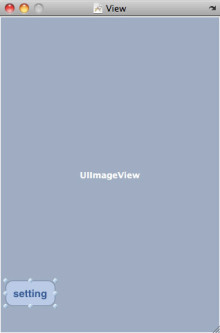
メニューのeditからdeleteを選択します。
キーボードのdeleteキーを押しても消えます。
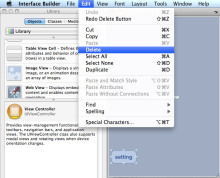
Connections インスペクタからもイベントが消えます。
UIImageViewの大きさを調節して、LibraryからTool Barをドラッグして配置します。
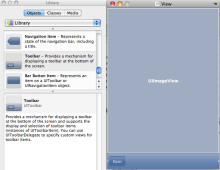
ツールバーのボタンを選択して、Attributesインスペクタを開きます。
Titleを選択してSettingと入れます。
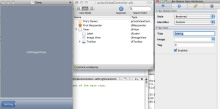
pclockViewController.xibのBar Button Item (Setting)をFile’s Ownerにドラッグします。
ポップアップから、actionNavigateを選択します。
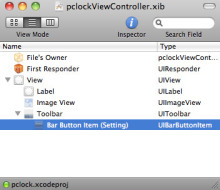
ビルドして実行します。
ツールバーのボタンで画面遷移するようになります。

«前へ 【Objective-C】iPhoneアプリ:アラーム作成-10 スライダー1 次へ» 【Objective-C】iPhoneアプリ:アラーム作成-8 ナビゲーションバーの非表示
あわせて読みたい
-
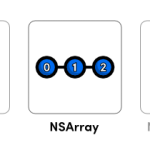
配列NSArrayとNSMutableArrayのよく使う構文
-

UITableViewのテンプレート
-
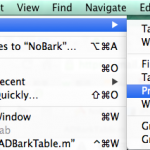
超簡単にXcode5でstoryboardを使わずに新規プロジェクトを作る方法
-
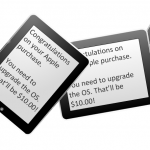
iPhone, iPadの画面の向きを検出する【起動時と変化時】
-
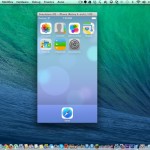
Xcode5ではstoryboardを使わなきゃいけないの!?
-
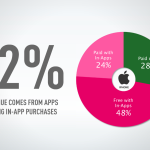
【iOS In-App Purchases (アプリ内課金)】Product IDが認識されなかった時にやったこと
-

iPhoneアプリ開発で使うと便利!sortedArrayUsingDescriptorsで昇順、降順の並び替え
-

【Objective-C】iPhoneアプリの作成方法:iOS In-App Purchases (アプリ内課金)プログラム 整理
-

あなたは大丈夫?こんな生活習慣がメタボ腹を作る!10のチェックポイント





















